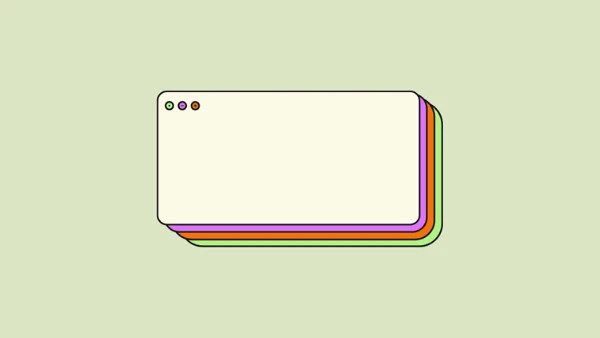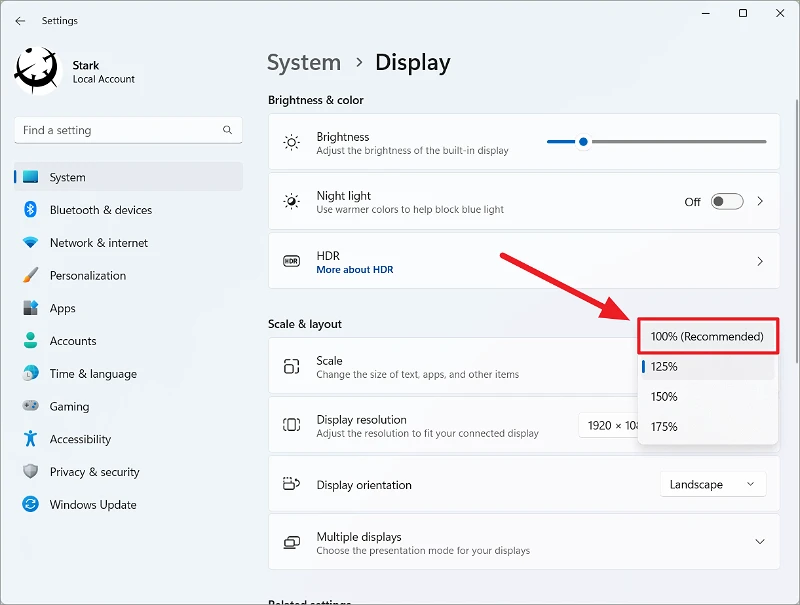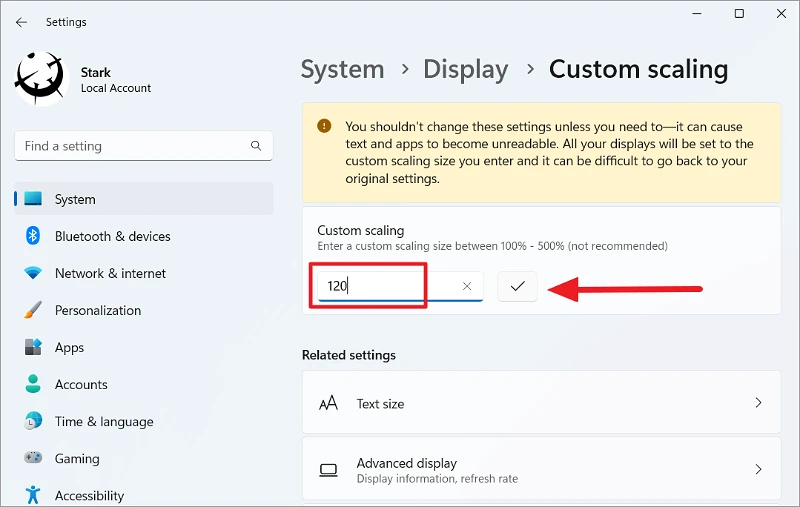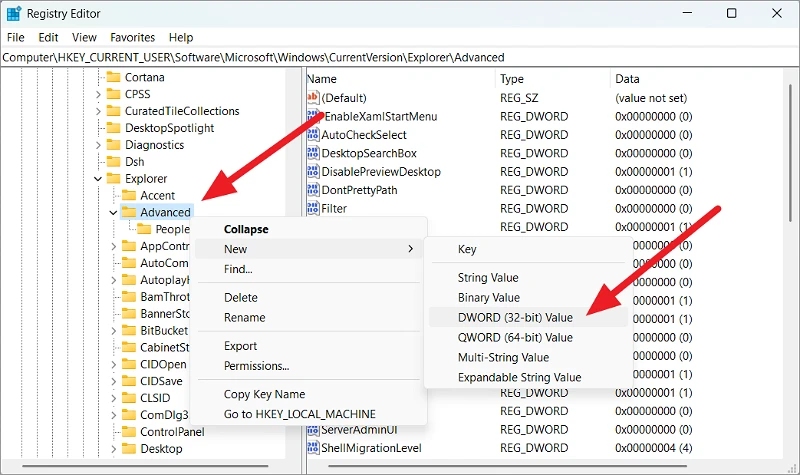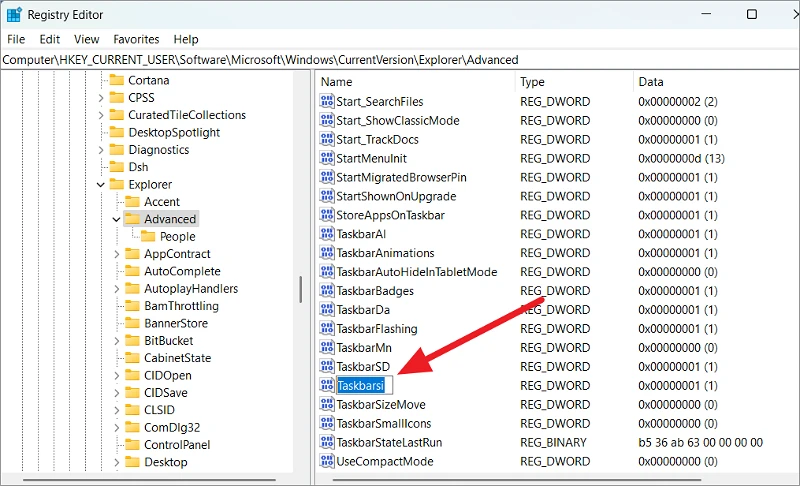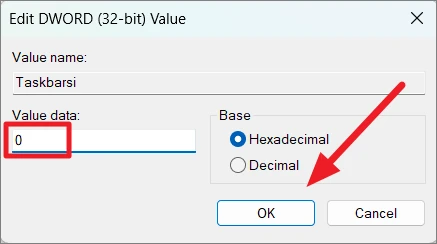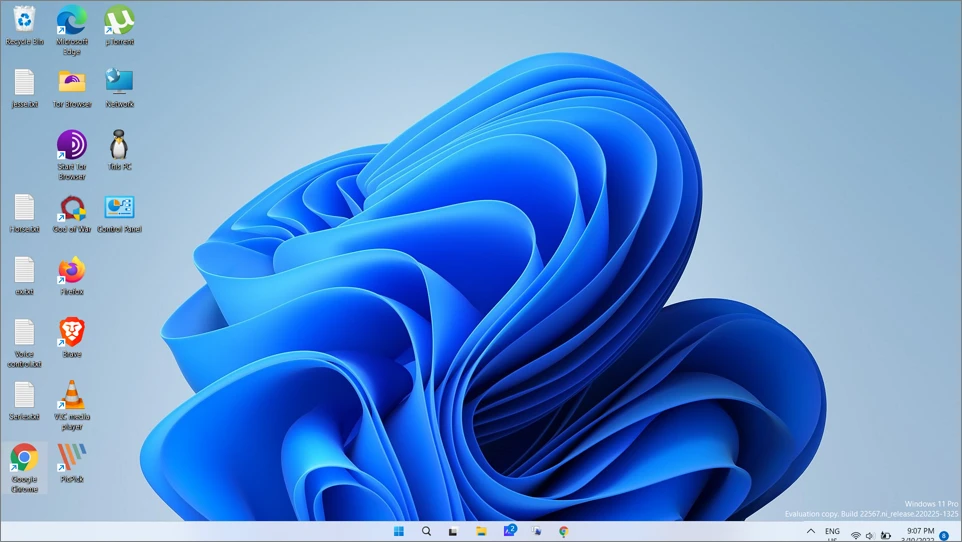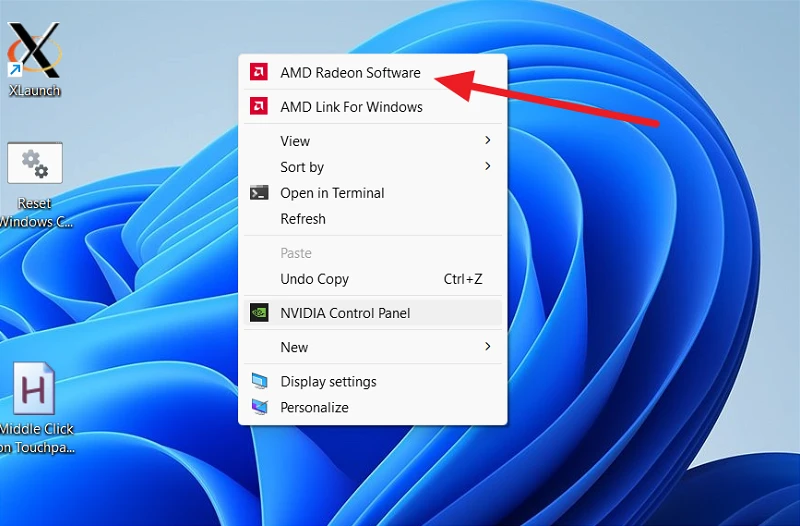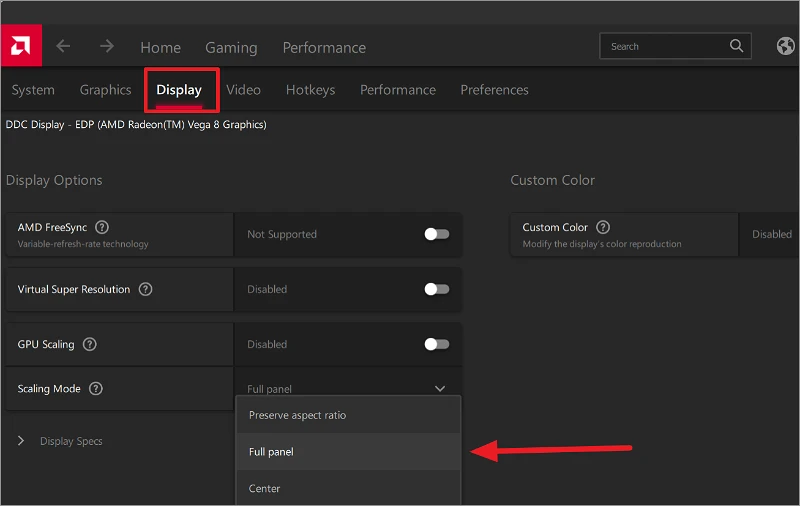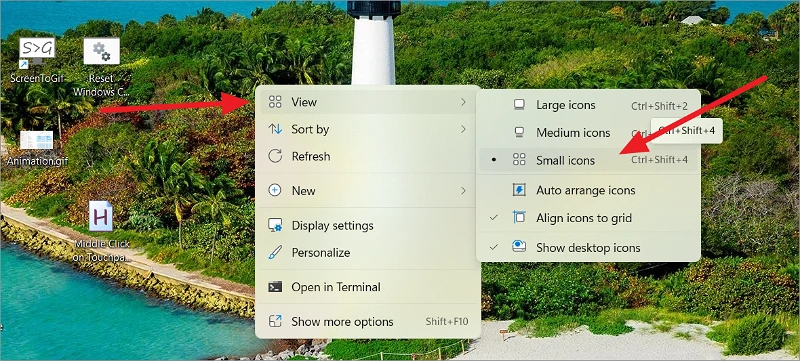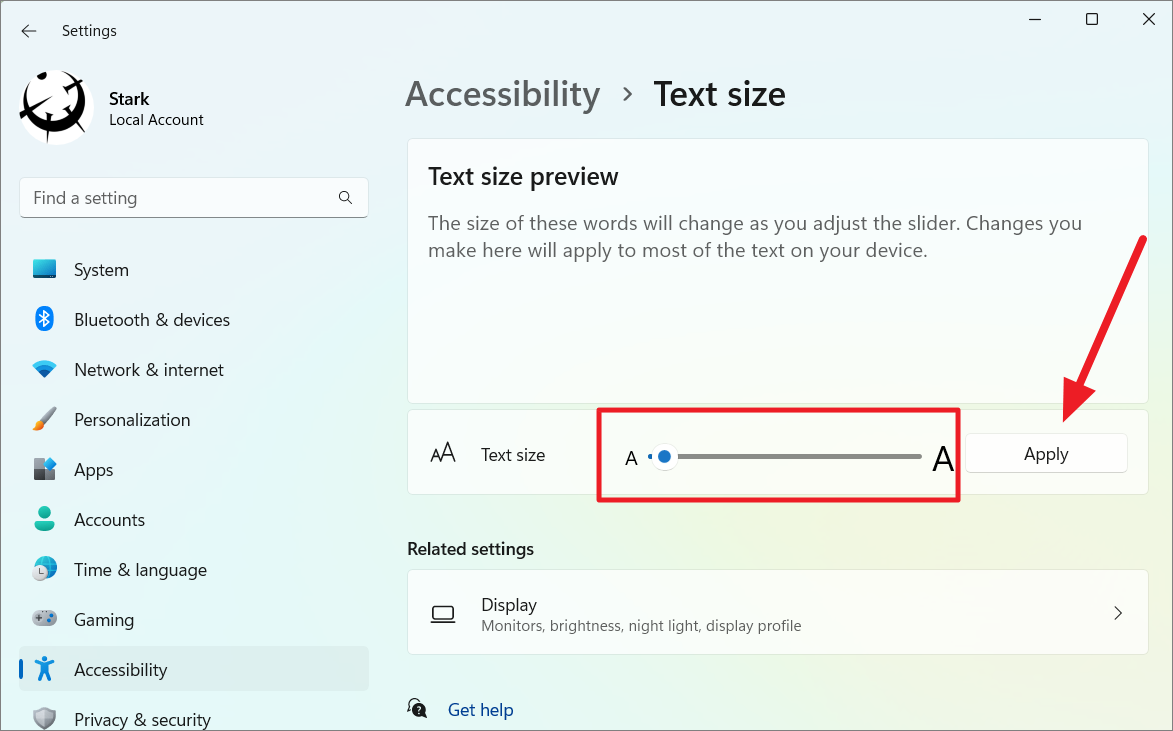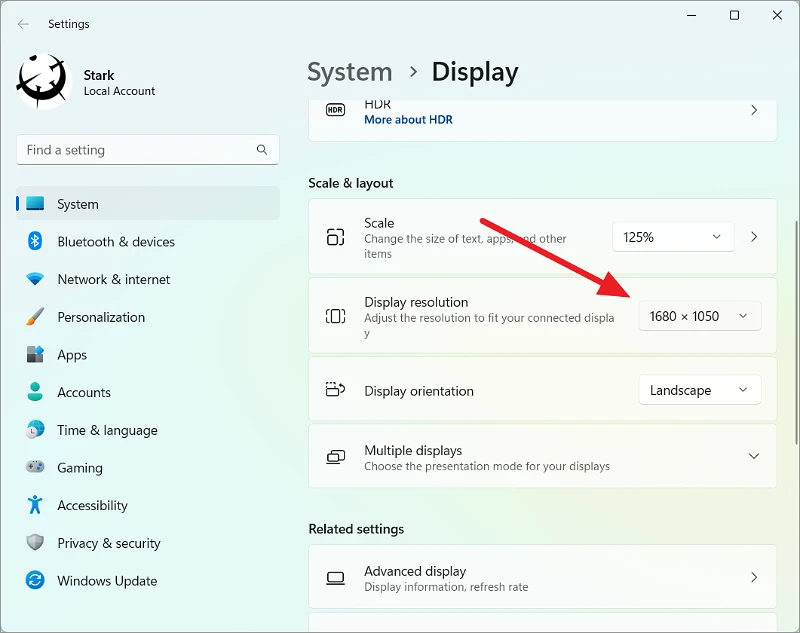Ma tha thu a’ faireachdainn gu bheil an UI Windows agad ro mhòr airson do bhlas, seo mar a nì thu a h-uile càil nas lugha.
Ma tha thu a’ faireachdainn mar a h-uile càil air Windows 11 a’ coimhead nas motha, le bhith a’ lughdachadh meud teacsa, ìomhaighean, agus eileamaidean eile nì e do Windows comhfhurtail fhaicinn agus a chleachdadh. Gu gnàthach, bidh Windows gu fèin-obrachail a’ lorg agus ag atharrachadh do roghainnean taisbeanaidh stèidhichte air meud agus rùn an sgrion agad gus dèanamh cinnteach gu bheil na h-eileamaidean eadar-aghaidh cleachdaiche agad (teacsa, ìomhaighean, bàr-tasg agus nithean eile) den mheud cheart agus so-leughaidh.
Ach, chan eil e an-còmhnaidh ag obair. Aig amannan feumaidh tu na roghainnean atharrachadh le làimh gus na roghainnean taisbeanaidh agad a mhaidseadh ri fìor mheud an sgrion. Feumaidh luchd-cleachdaidh le scrion nas lugha no rùn nas ìsle meud a h-uile càil a lughdachadh le làimh gus nach cuir iad cuideam air an sùilean. A bharrachd air an sin, ma tha thu a’ ruith app a lìonas an scrion gu mòr, faodaidh lughdachadh na sgèile a h-uile dad a dhèanamh nas fhasa fhaicinn agus a chleachdadh.
San stiùireadh seo, chì sinn diofar dhòighean air a h-uile càil (ìomhaighean, cruth-clò, agus eileamaidean UI eile) a dhèanamh nas lugha ann Windows 11.
Atharraich an sgèile taisbeanaidh gus a h-uile dad a dhèanamh nas lugha Windows 11
Tha DPI (dotagan gach òirleach) na thomhas den àireamh de piogsail fa leth a dh’ fhaodadh a bhith taobh a-staigh loidhne 1-òirleach de thaisbeanadh. Tha e air a chleachdadh gus smachd a chumail air meud teacsa, ìomhaighean, aplacaidean, agus eileamaidean eadar-aghaidh cleachdaiche eile a tha a’ nochdadh air do sgrion. Bheir DPI nas àirde air a h-uile dad coimhead nas motha fhad ‘s a nì DPI nas ìsle a h-uile dad a’ coimhead nas lugha. Feumaidh tu an sgèile taisbeanaidh atharrachadh ann an roghainnean Windows gus meud a’ chruth-clò, an aplacaid agus eileamaidean eile a lughdachadh.
Dèan briogadh deas air àite sam bith air an deasg agus tagh Roghainnean Taisbeanaidh bhon chlàr co-theacsa.
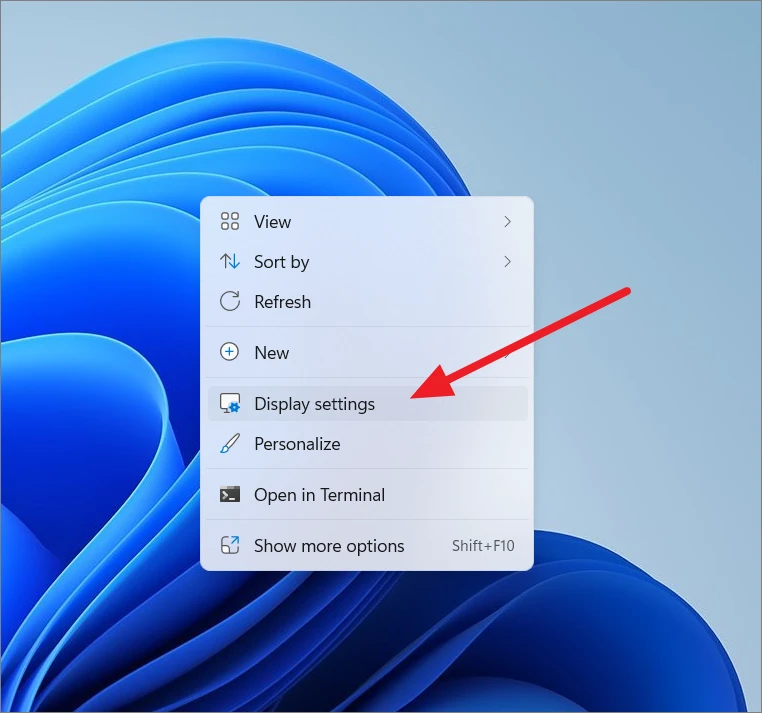
Air neo, fosgail an aplacaid Settings ( Windows+ I), an uairsin tagh Taisbeanadh fon tab System.
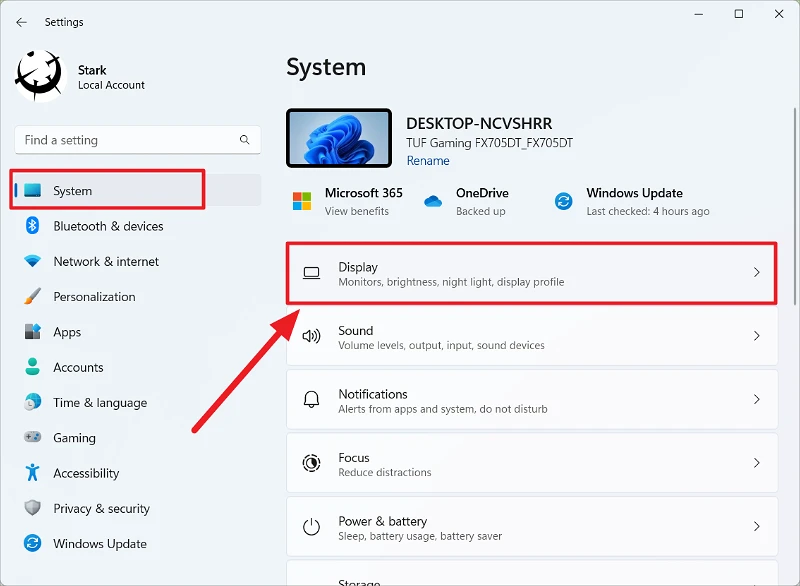
Nuair a dh’ fhosglas na roghainnean taisbeanaidh, sgrolaich sìos chun roinn Sgèile is Cruth agus cliog air a’ chlàr tuiteam-sìos ri taobh Sgèile.
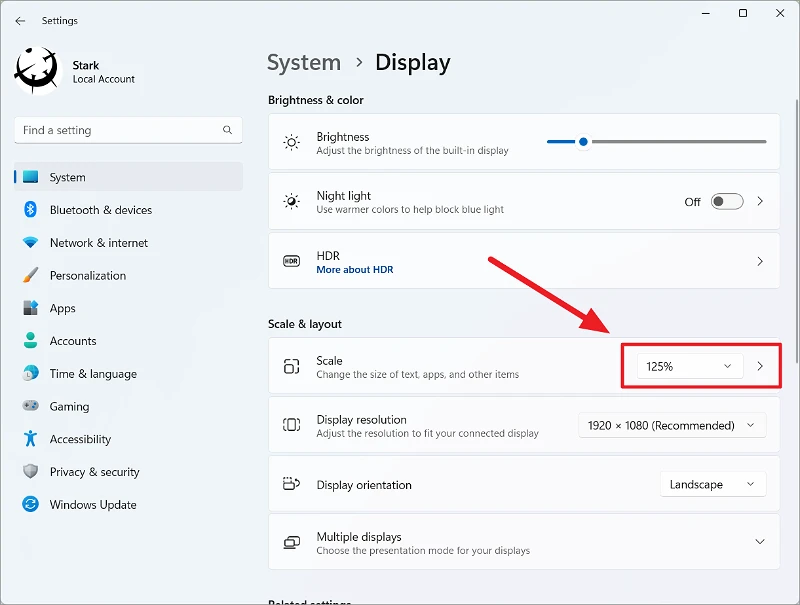
Bhon liosta de roghainnean sgèileachaidh, tagh ceudad nas ìsle bhon chlàr tuiteam-sìos ie 125% no 100% a fhreagras air na feumalachdan agad.
Thèid cruth-clò, ìomhaighean agus eileamaidean UI a lughdachadh ann am meud aon uair ‘s gu bheil an roghainn air a thaghadh. Chan eil ach ceithir roghainnean air an liosta tuiteam-sìos, 100, 125, 150, agus 175 sa cheud.
Mura h-eil thu comhfhurtail leis na roghainnean bunaiteach, faodaidh tu cuideachd sgèile taisbeanaidh àbhaisteach a shuidheachadh. Gus meud gnàthaichte a shuidheachadh airson an sgèile, cliog air an aon roghainn sgèile an àite a’ chlàr tuiteam-sìos.
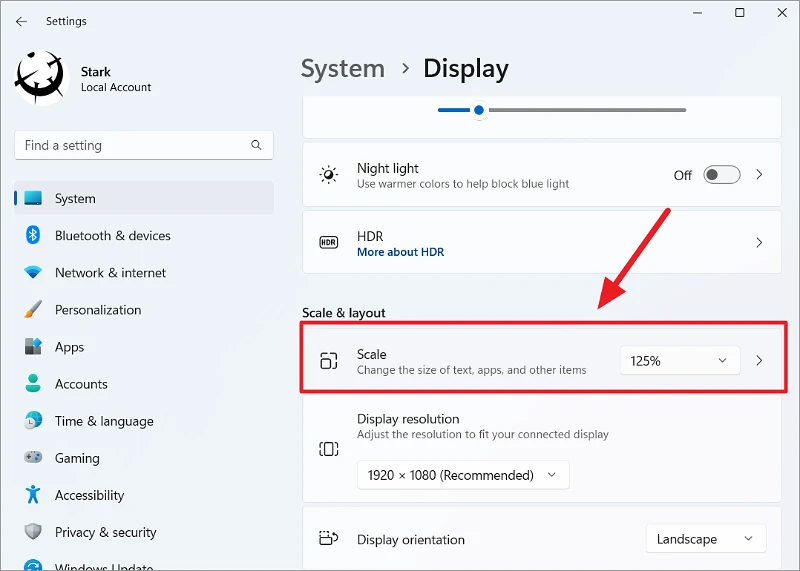
Taidhp a-steach luach meud sgèile àbhaisteach eadar 100% gu 500% anns an raon teacsa agus cliog air a’ phutan Thoir sùil.
An uairsin log a-mach às do choimpiutair gus an ìre tomhais a chuir an sàs.
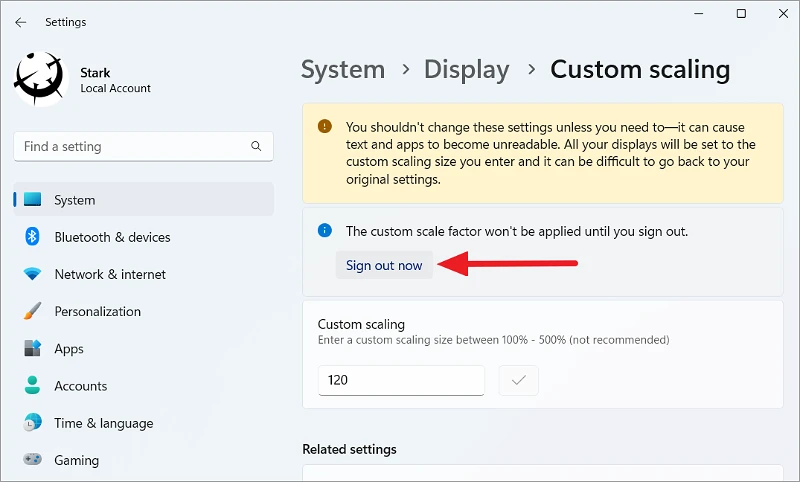
Atharraich àirde bàr-tasg agus meud ìomhaigh ann Windows 11
Ma tha thu dìreach airson meud a’ bhàr-tasg agus na h-ìomhaighean aige atharrachadh, lean na ceumannan seo. Chan eil roghainn dùthchasach ann àirde a’ bhàr-tasg agus meud ìomhaigh atharrachadh, mar sin feumaidh tu Deasaiche a’ Chlàraidh atharrachadh gus am bàr-tasg agus na h-ìomhaighean aige a dhèanamh nas lugha.
An toiseach, fosgail Deasaiche Clàraidh Windows le putadh Win+ R, dèan seòrsa “regedit,” agus an uairsin cliog air OK.
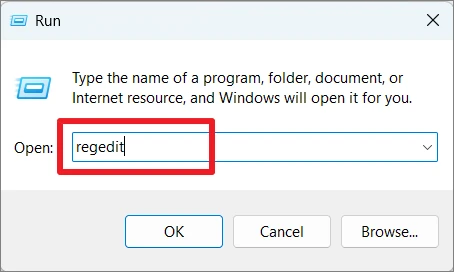
Nuair a dh’ fhosglas Deasaiche Clàraidh, gluais chun t-slighe a leanas no dèan lethbhreac agus pasg air an t-slighe gu h-ìosal ann am bàr tiotal Deasaiche Clàraidh agus brùth Cuir a-steach
HKEY_CURRENT_USER\Software\Microsoft\Windows\CurrentVersion\Explorer\AdvancedAnns a’ phasgan adhartach, lorg an REG_DWORD le bileag TaskbarSi. Mura h-eil e ann, feumaidh tu fear a chruthachadh.
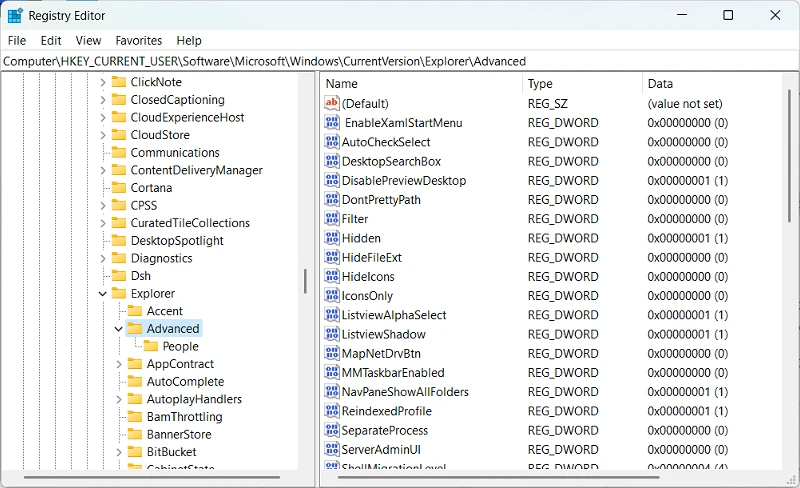
Dèan briogadh deas air an iuchair adhartach, tagh Ùr, agus an uairsin cliog DWORD (32-bit) Luach. No dèan briogadh deas air àite falamh sam bith sa phana chlì agus tagh Ùr> DWORD (32-bit) Luach.
An ath rud, ath-ainmich an inntrigeadh clàraidh ùr gu seo TaskbarSi:.
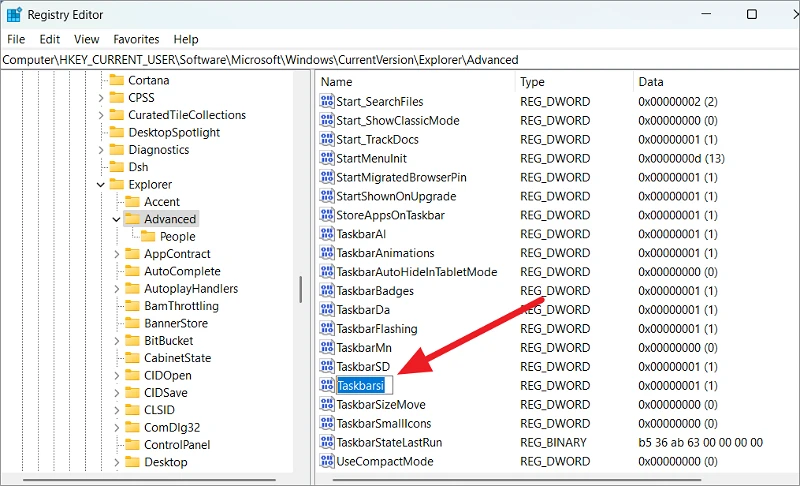
An uairsin, cliog dùbailte air “TaskbarSi” agus atharraich an dàta luach aige gu gin de na leanas:
0- meud beag1meud meadhanach (àbhaisteach)2- Meud nas motha
Gus am bàr-tasg a lughdachadh, atharraich an luach gu 0agus cliog air OK.
Dùin Deasaiche Clàraidh agus ath-thòisich do choimpiutair. Cho luath ‘s a thòisicheas tu air a’ choimpiutair agad, chì thu gu bheil am bàr-tasg agus na meudan ìomhaigh aige air atharrachadh.
Roimhe:
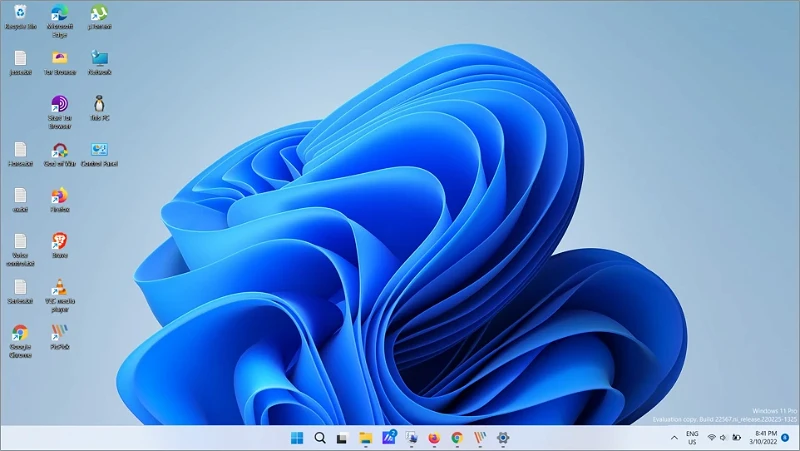
às deidh, às deidh:
Dèan a h-uile càil nas lugha le bòrd taisbeanaidh AMD no NVIDIA
Is e dòigh eile air an urrainn dhut meud ìomhaighean atharrachadh air Windows bùird AMD no NVIDIA a chleachdadh gus roghainnean taisbeanaidh Windows atharrachadh. Seo mar a nì thu seo:
Gus faighinn gu Pannal Smachd NVIDIA no AMD, cliog deas an àite sam bith air an deasg agus 'Seall barrachd roghainnean'.
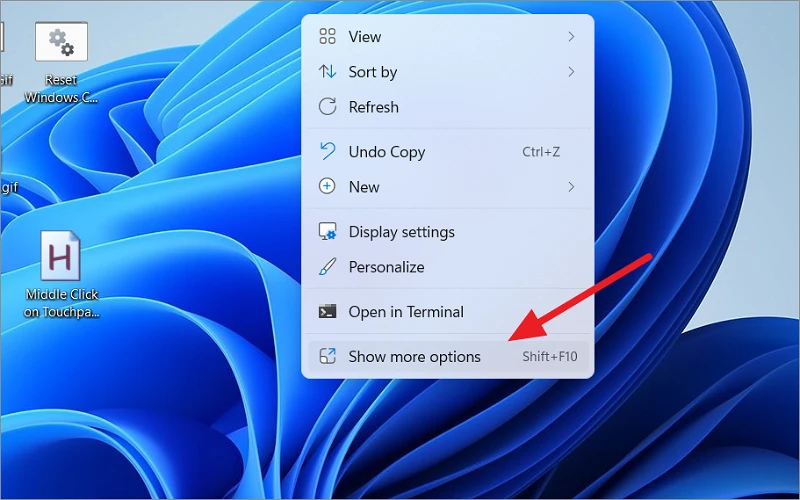
Mas e cairt grafaiceachd AMD a th’ anns an inneal taisbeanaidh bunaiteach, tagh “AMD Radeon Software” no tagh “Pannal Smachd NVIDIA.”
Anns a 'phannal smachd grafaigean, rachaibh gu na roghainnean Taisbeanaidh agus coimhead airson roghainn ris an canar Modh Sgèile. Bhon chlàr tuiteam-sìos, tagh "Pannal Làn".
Às deidh sin, ath-thòisich do choimpiutair gus na h-atharrachaidhean a chuir an sàs.
Dèan ìomhaighean nas lugha gun a bhith ag atharrachadh meud Windows 11
Ma tha thu dìreach airson na h-ìomhaighean Windows agad (ìomhaigh deasg, ìomhaighean rannsachair faidhle, agus ìomhaighean bàr-tasg) a dhèanamh nas lugha gun a bhith ag atharrachadh rùn no sgèile, feumaidh tu ath-ghoiridean meur-chlàr, clàr co-theacsa no luchag a chleachdadh gus meud ìomhaigh atharrachadh.
Dèan ìomhaighean deasg nas lugha
Gus ìomhaighean deasg ath-mheudachadh le làimh ann an Windows 11 , cliog deas air àite falamh air an deasg. An uairsin tagh View sa chlàr co-theacsa agus tagh Icons Beaga bhon fho-chlàr.
Air neo, faodaidh tu brùthadh agus cumail Ctrlsgrolaich iuchair is luchag suas no sìos gus meud nan ìomhaighean agad a mheudachadh no a lughdachadh. Faodaidh tu cuideachd iuchair shortcut a bhrùthadh Ctrl+ Shift+ 4Gus na h-ìomhaighean atharrachadh gu meud beag.
Roimhe:

às deidh, às deidh:
Dèan na h-ìomhaighean rannsachair faidhle agad nas lugha
Faodaidh tu an aon dòigh a chleachd thu air an deasg a chleachdadh gus na h-ìomhaighean File Explorer atharrachadh gu feadhainn nas lugha.
Dèan briogadh deas air àite falamh ann am File Explorer, tagh View agus an uairsin tagh Small Icons bhon fho-chlàr.
Roimhe:
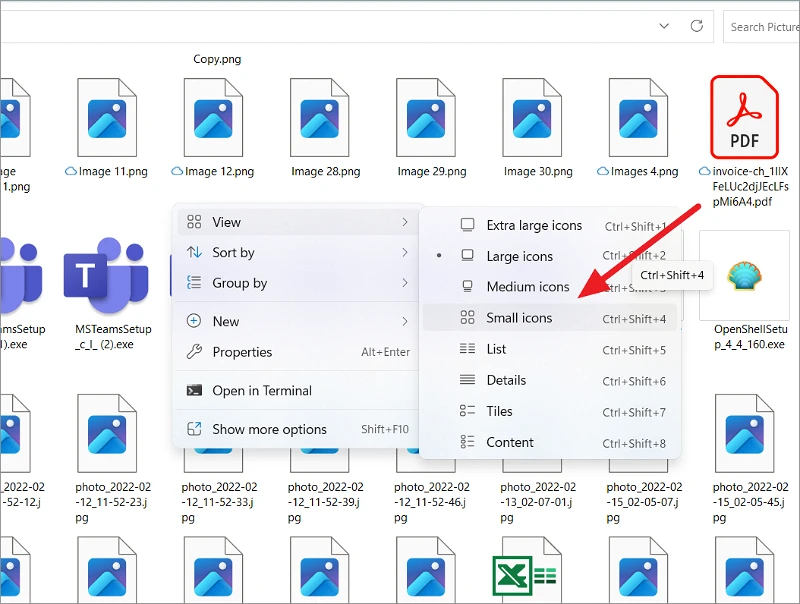
às deidh, às deidh:
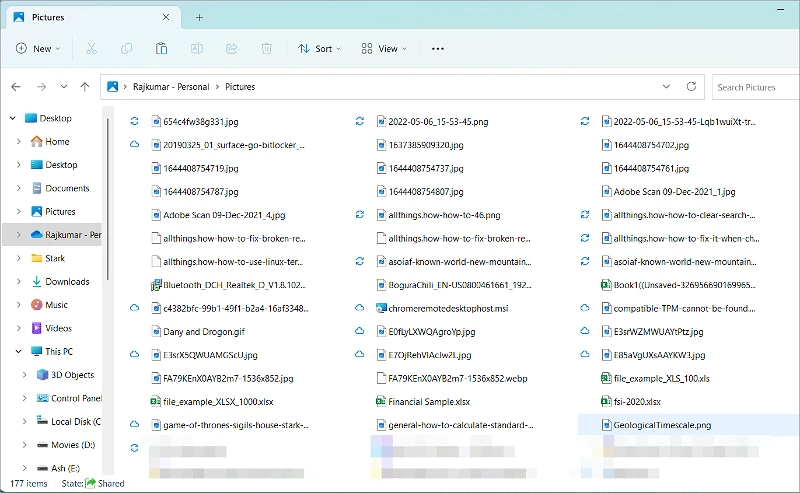
Dèan teacsa nas lugha ann an Windows 11
Ma tha thu dìreach airson an teacsa a dhèanamh nas lugha gun a bhith ag atharrachadh meud eileamaidean UI eile, cha leig thu leas na roghainnean sgèile atharrachadh. Lean na ceumannan seo gus meud an teacsa atharrachadh:
Fosgail roghainnean Windows le Windows+ I. An uairsin rachaibh gu Ruigsinneachd air an taobh chlì agus tagh Text Size air an taobh cheart.
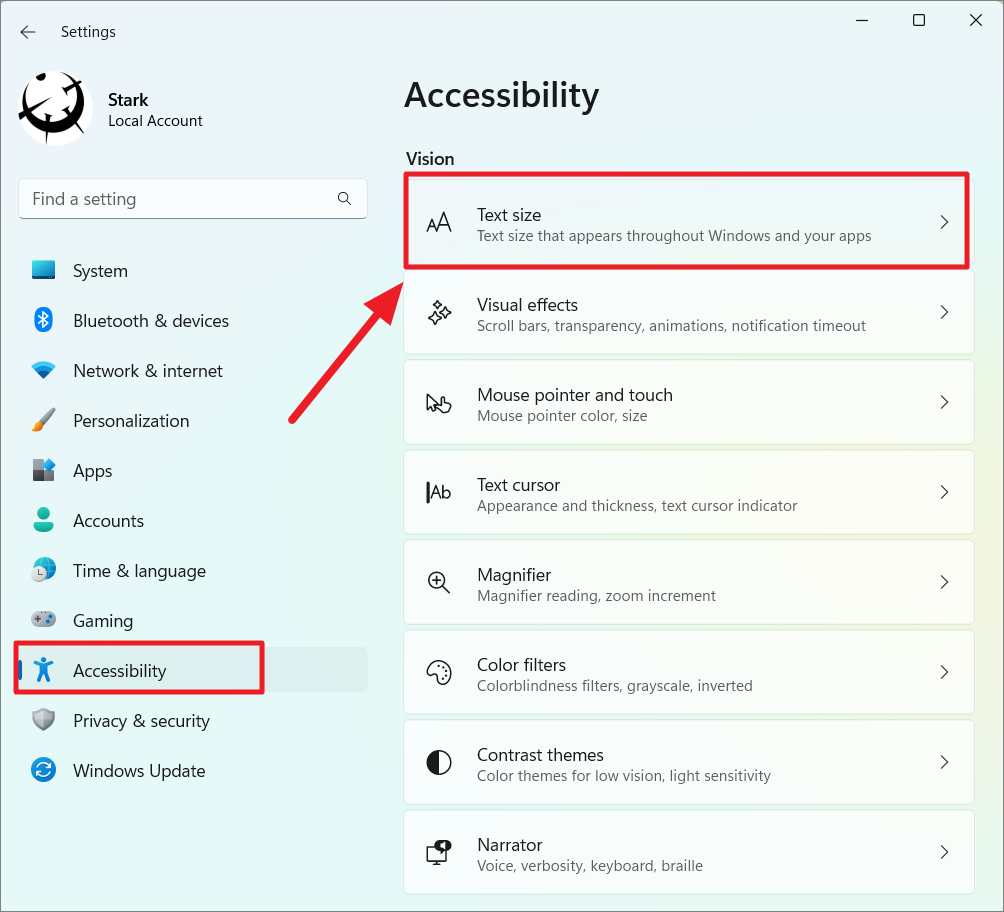
Ma tha cuideigin air meud an teacsa atharrachadh no ma tha na teacsaichean ro mhòr air a’ choimpiutair agad, cleachd an sleamhnachan ri taobh “Text Size” gus meud an teacsa a lughdachadh. Mar a dh’ atharraicheas tu an sleamhnachan, chì thu ro-shealladh den ath-mheudachadh gu h-àrd. An uairsin cliog air Cuir a-steach gus na h-atharrachaidhean a chuir an sàs.
Atharraich rùn an sgrion gus a h-uile dad a dhèanamh nas lugha
Is e rùn sgrion an àireamh de piogsail sònraichte anns gach taobh (còmhnard is inghearach) a dh’fhaodar a thaisbeanadh air an sgrion. Tha dùmhlachd picteil nas motha aig scrionaichean nas lugha (an àireamh de piogsail gach òirleach) na scrionaichean nas motha, agus mar sin tha an ìomhaigh nas gèire agus nas beòthaile air scrionaichean beaga leithid clàran no innealan gluasadach.
Ma tha an scrion agad a’ ruith aig rùn nas ìsle na an làn rùn a tha an monitor agad a’ toirt taic, le bhith ag àrdachadh do rùn sgrion nì sin cùisean nas lugha. Oir nuair a mheudaicheas tu an rùn, cuiridh e barrachd piogsail ris an sgrion gus ìomhaighean a dhèanamh geur agus crùbach. Mar as àirde an rùn, is ann as lugha a bhios an ìomhaigh agus eileamaidean eile. Mar as ìsle an rùn, is ann as motha a bhios an ìomhaigh agus eileamaidean eadar-aghaidh cleachdaiche eile. Seo mar a dh’ atharraicheas tu an rùn ann an Windows 11 PC:
Gus an rùn taisbeanaidh atharrachadh Dèan briogadh deas an àite sam bith air an deasg agus tagh Roghainnean Taisbeanaidh.
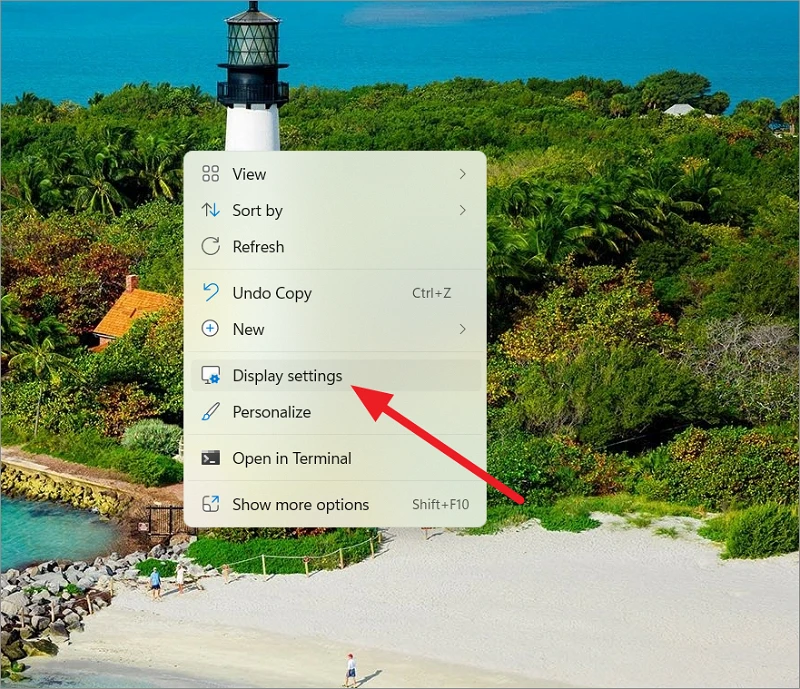
Fosglaidh seo na roghainnean taisbeanaidh anns an aplacaid Settings. Fon roinn Sgèile is Cruth, cliog air a’ chlàr tuiteam-sìos anns a’ phannal Fuasgladh Taisbeanaidh.
Anns a’ chlàr tuiteam-sìos, chì thu liosta de rùintean le taic bhon monitor agad agus dè an rùn a th’ ann an-dràsta. Dèan cinnteach gun tagh thu an rùn as àirde a tha comasach (rùn a thathar a’ moladh) gus ìomhaighean, teacsa, agus a h-uile càil a dhèanamh nas lugha.
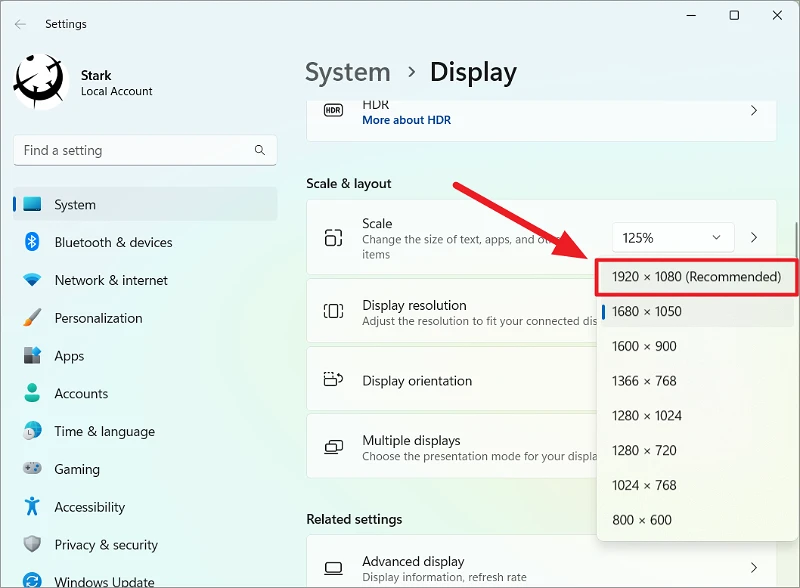
Cliog air a’ phutan “Keep Changes” air an sgiobalta mus ruith an timer a-mach.
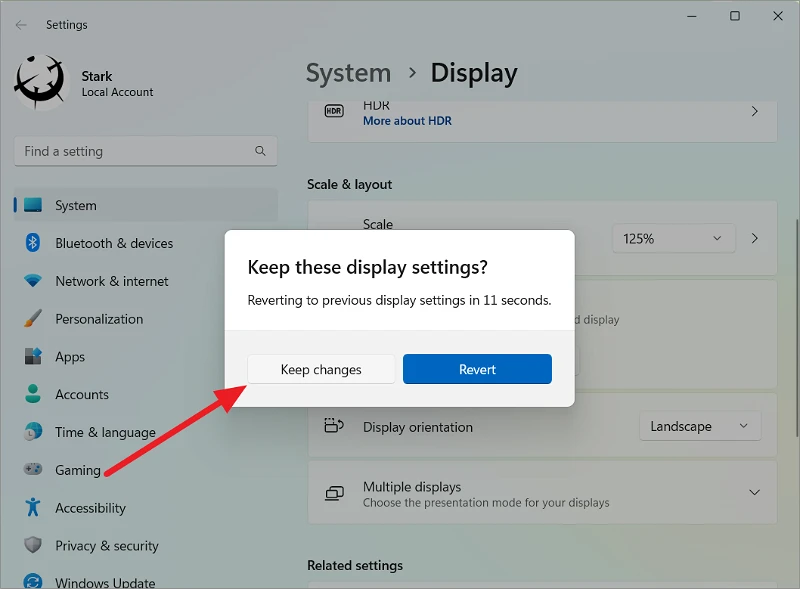
Cho luath ‘s a dh’ atharraicheas tu an rùn, chì thu an eadar-dhealachadh ann an sgèile.
Is e seo. A’ cleachdadh na dòighean gu h-àrd, is urrainn dhut gu furasta meud a h-uile càil air do sgrion atharrachadh Windows 11.